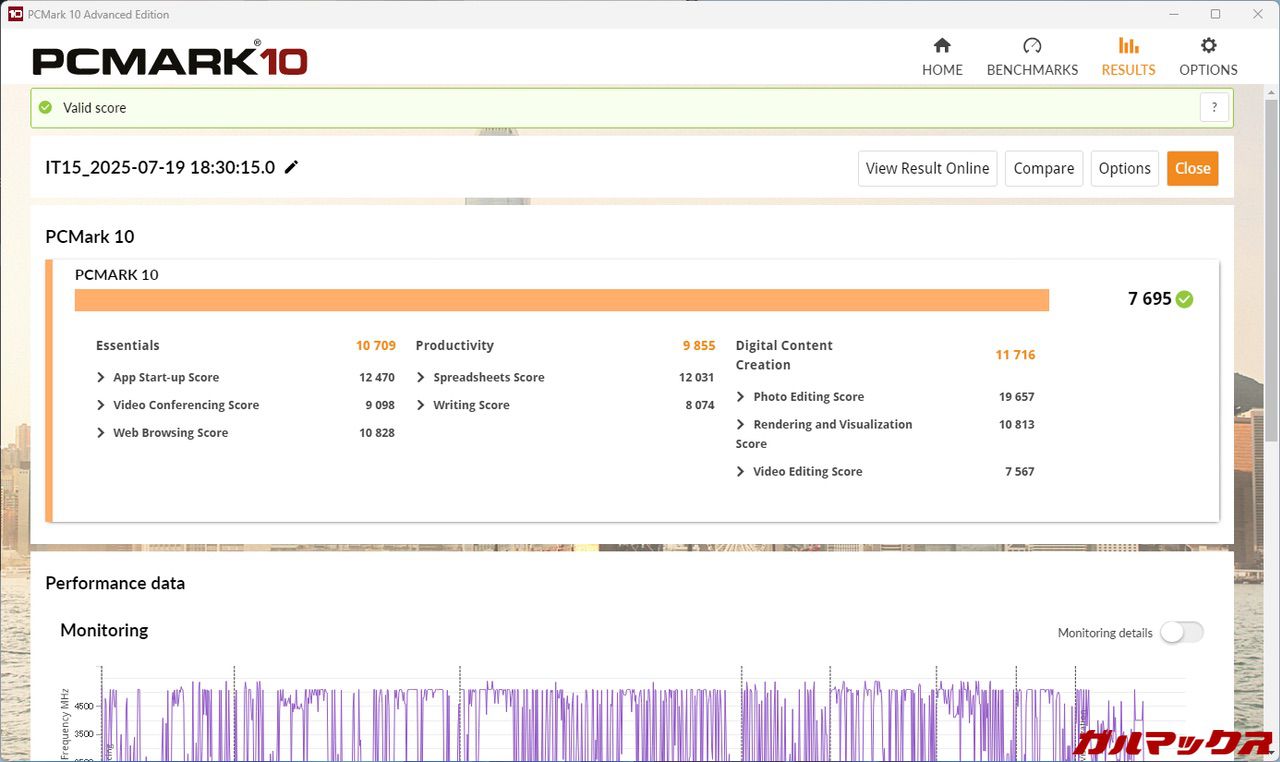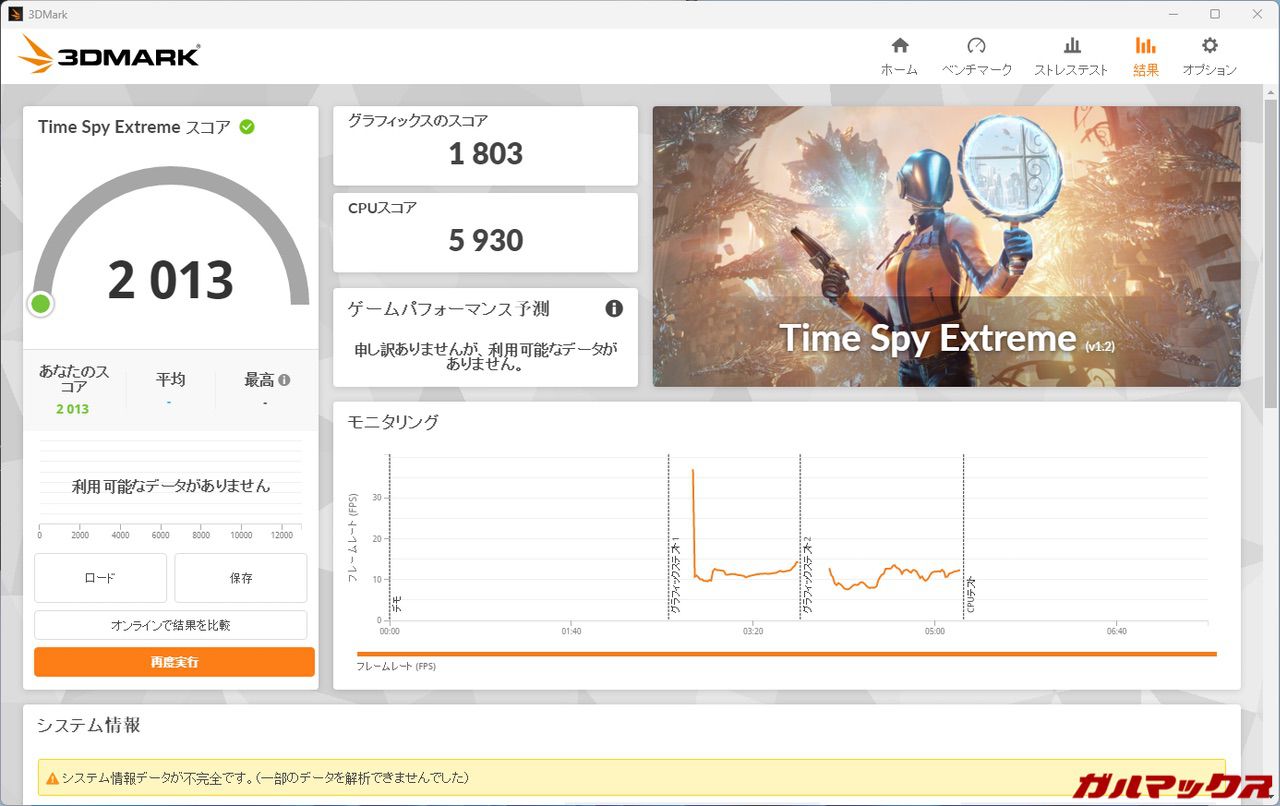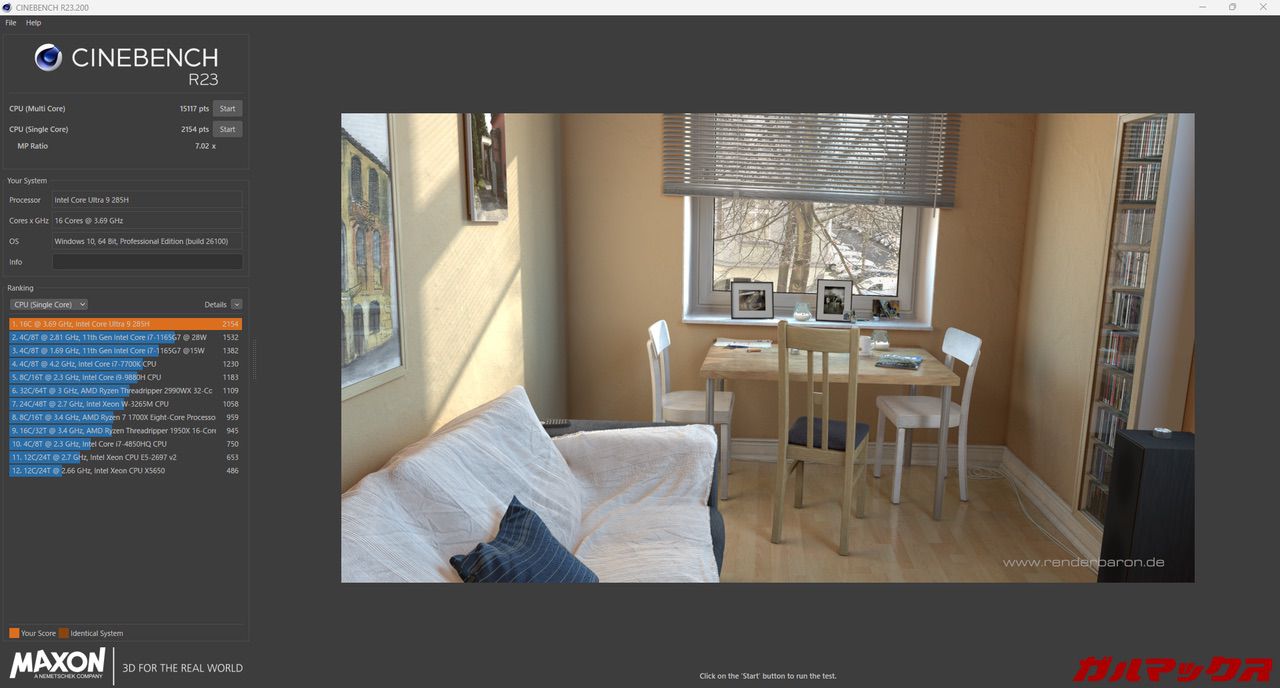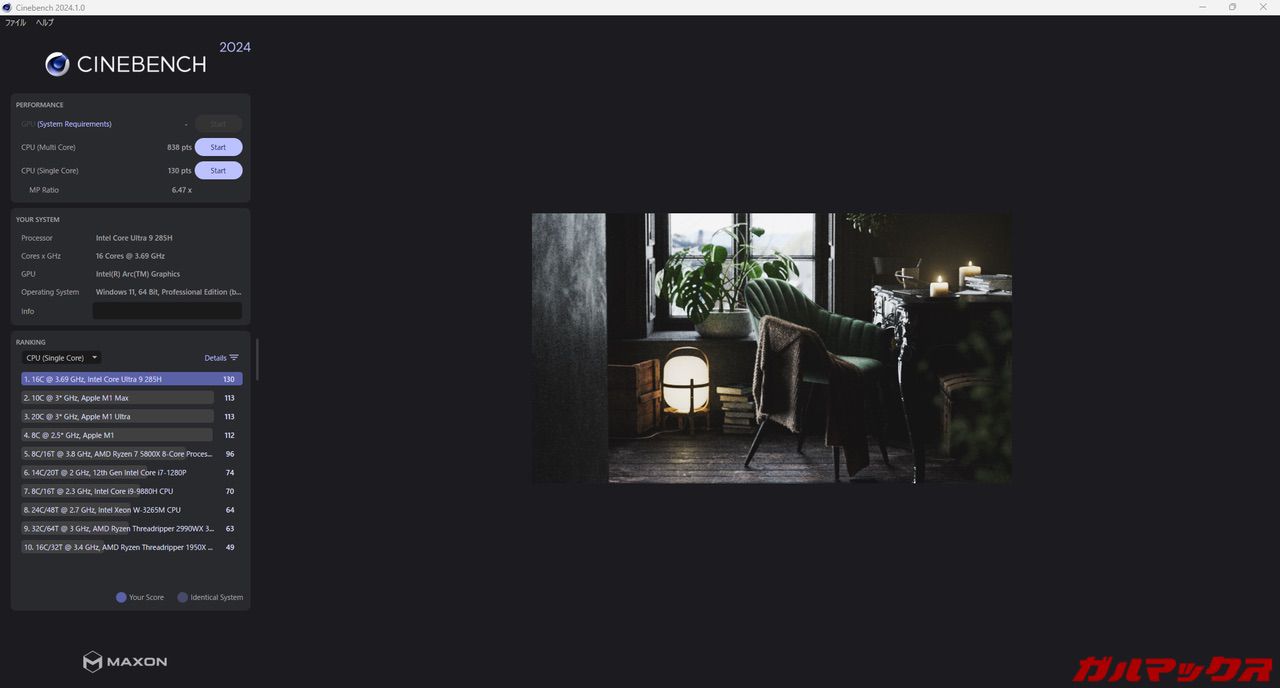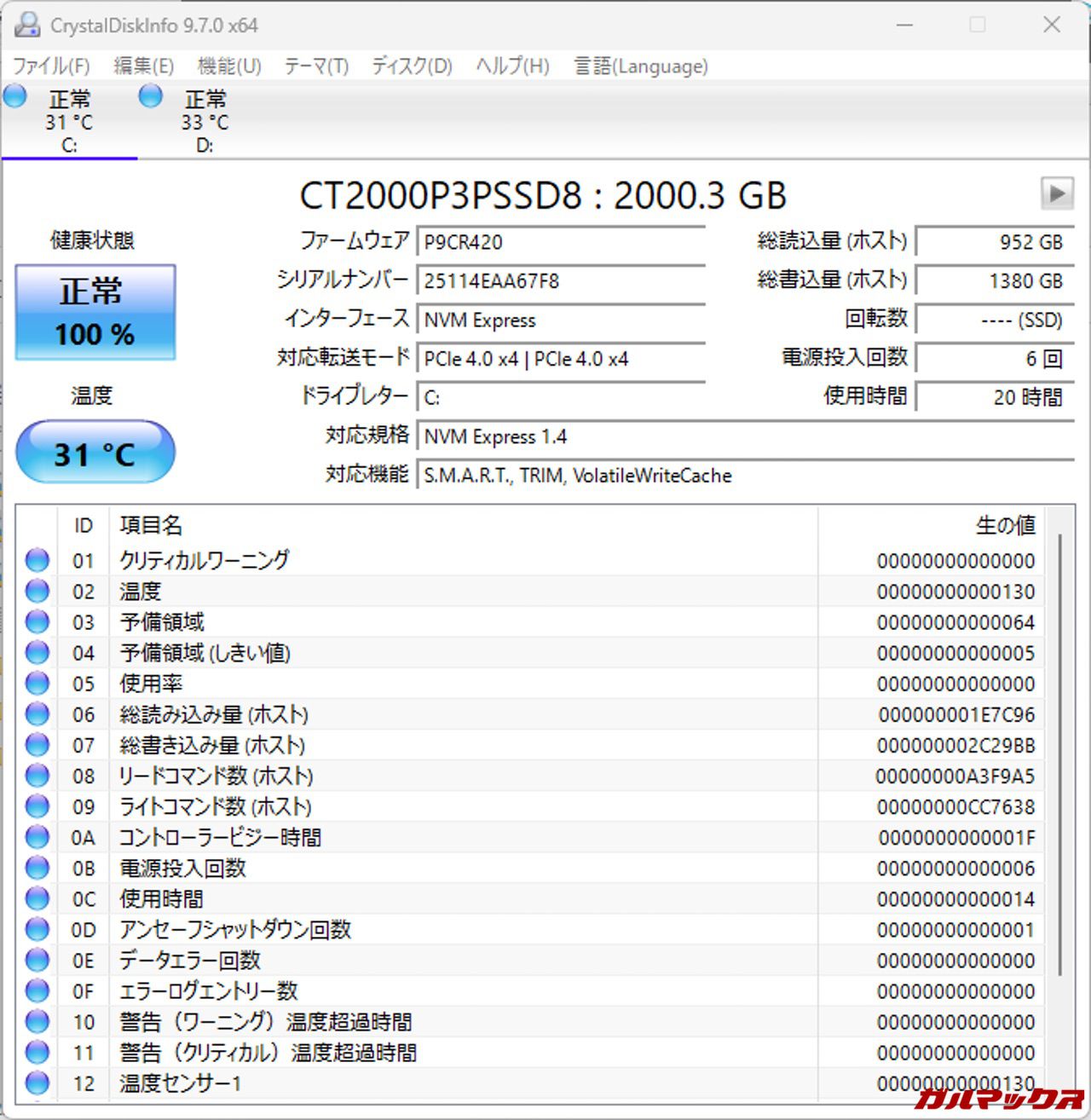GEEKOM IT15の本音レビュー。圧倒的ハイパワーながらコンパクトでコスパも良いミニPC

GEEKOMからIntel Core Ultra 9 285Hを搭載する超ハイパフォなミニPC「GEEKOM IT15」が登場しました。有り難いことにメーカーさんに試す機会を頂いたので、実際に使ってどうなのか本音でレビューいってみましょー。
■GEEKOM IT15■
初出時価格→149,800円
▼Amazon↓
▼GEEKOM公式ストア↓
■メルカリで中古相場を調べる!■
目次をクリックすると各項目へ移動します
スペック、ベンチマーク、検証結果
電源ケーブルは3ピンなので注意
▼付属品はこんな感じです。↓

- 本体
- VESAマウントとネジ
- HDMIケーブル
- 電源コードとアダプター
- クイックガイドとか
▼内容は必要十分な感じですが、プラグが3ピン形状なので注意。アース棒がニョキッと出ているので、挿さるかコンセント形状を確認しましょう。↓

▼「ウチのコンセントには挿さらんわ」という人は、以下の変換アタッチメントを買っときましょう。僕の愛用品です。↓
ちゃんとミニサイズ。つや消しブラックがカッコいい
たまーに、ミニPCとか言いつつデカすぎやろ!とか思うモデルも有るんですが、GEEKOM IT15はちゃんとミニサイズなのでご安心を。
▼サイズは135.5×115.5×34.5mm。iPhone 16と並べるとこんな感じです。良い感じ。↓

▼このくらいのサイズならこういったスペースにもスッポン!と入ります。この省スペースなサイズ感はミニPCらしくて大変よろしいです。↓

モニターアームを取り付けられるディスプレイを使っているなら、付属のVESAマウント用プレートを使ってディスプレイ裏にも設置もできます。でも電源ボタン押しづらいのでやってません。
▼じゃあ筐体をもう少し見てみましょう。色はつや消しブラックでカッコいい!↓





でも油脂の付着やらホコリはバンバン目立つので、たまにフキフキしてあげましょう。
▼僕がフキフキしているのはこれ。メガネ拭きですが携帯電話などにも使えるタイプ。レンズ拭くやつなんで傷もつかないし速乾性ウェットタイプなので油脂もキレイに拭き取れます。マジおすすめ。↓
▼ポート類などはこんな感じ。SDカードリーダー付いているのも地味に嬉しいポイント。↓

モバイルバッテリーで動いた
そうそう、裏の電源入力の横にあるUSB 4.0はPDに対応してます。試しにXiaomiのモバイルバッテリーをぶっ挿してみたら普通に動きました。もりもり電池は減りますが。
ミニPCを持ち歩くことなんてほぼ無いと思いますが、PD対応モバイルバッテリーやPD充電器があればアダプターを持っていかなくてもOKです。
フロントにもUSB‐Cが欲しい
個人的にはフロントにUSB‐C端子が欲しいですね。
なんせ、最近はほとんどC to Cのケーブルばかりになってきたんで、持ってるケーブルもC to Cばかりなんですよ。
GEEKOMさん、次期モデルでは是非ともフロントにもUSB‐Cをお願いします。
いつも通りセットアップ後はキーボードがUS配列
これなんなん。Windowsの問題なんですかね?
毎回セットアップで日本語配列を選んでもセットアップ後にUS配列になってるんです。なんでやねん!
・・・という訳で日本語キーボードを接続している人はセットアップ後、一部の記号(例えば@マークとか)が印字と異なる状態になります。
これ初心者さんは罠にハマっちゃいそうですね。ちなみにUS配列状態で@マークを打つにはShiftを押しながら2を押すとでます。
他の人のレビューでもやっぱりUS配列になってるご様子だし、うーん、良く分かりませんが、日本語配列に切り替える必要があるので手順を残しておきます。
日本語配列への変更は以下の通り。(※適用するには再起動が必要なので何か作業をしている途中なら保存しておきましょう。)
- Windowsボタンを押して「設定」に入る
- 「時刻と言語」を選択
- 「入力」を選択
- 「言語と地域」を選択
- 日本語と描かれている左端の「…」を選択
- 「言語オプション」を選択
- キーボードの「レイアウトを変更する」を選択
- 「日本語キーボード(106/109キー)」を選択
- 「今すぐ再起動する」を選択
ね、面倒でしょ。でも日本語配列キーボードを使うなら必ず行わなければならない儀式なので頑張って下さい。
OSはちゃんとOEM。当たり前。
▼OSはWindows 11 Proを搭載。調べてみたらちゃんとOEM版だったので個人で使って良いやつです。↓
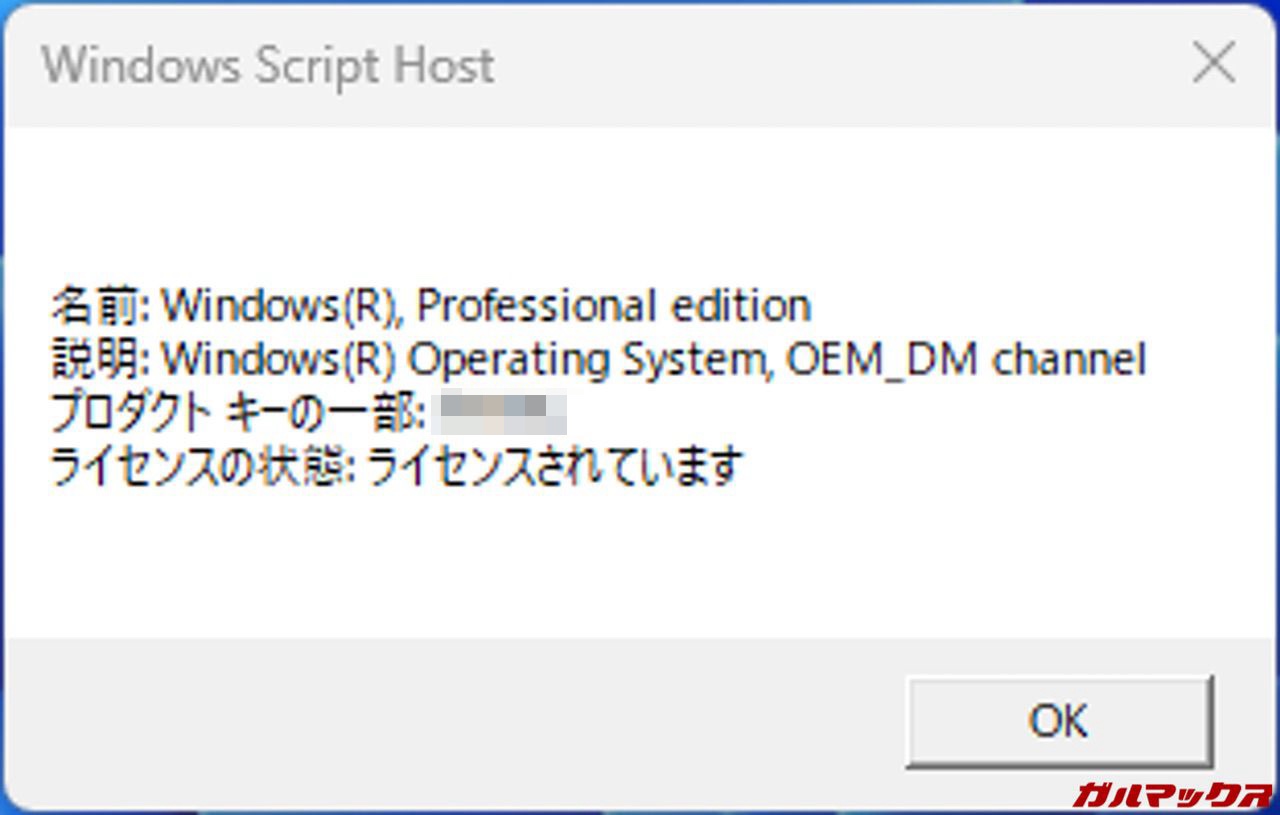
まあ当たり前なので褒めるようなことでも無いですが、GEEKOM IT15はちゃんとOEM版なので安心して使い続けられます。
GEEKOM製品ではこれまで一度もないですけど、他メーカーだと「個人で使っちゃいけないVL版」の場合があるんですよ。面倒なのが買ってからじゃないと調べられないこと。
▼OEM版とVL版の見分け方は以下の記事で解説しているのでチェックしてみて下さい。他のPCでも役立つ記事です。↓
めっちゃサクサク。さすがハイエンド
本機はIntel Core Ultra 9 285Hを搭載するモデルでメモリも32GBの山盛り。パフォーマンスはさすがハイエンドという感じでめっちゃサクサクです。
▼端末の性能を数値化するAnTuTuベンチマークでは以下のスコアとなりました。↓
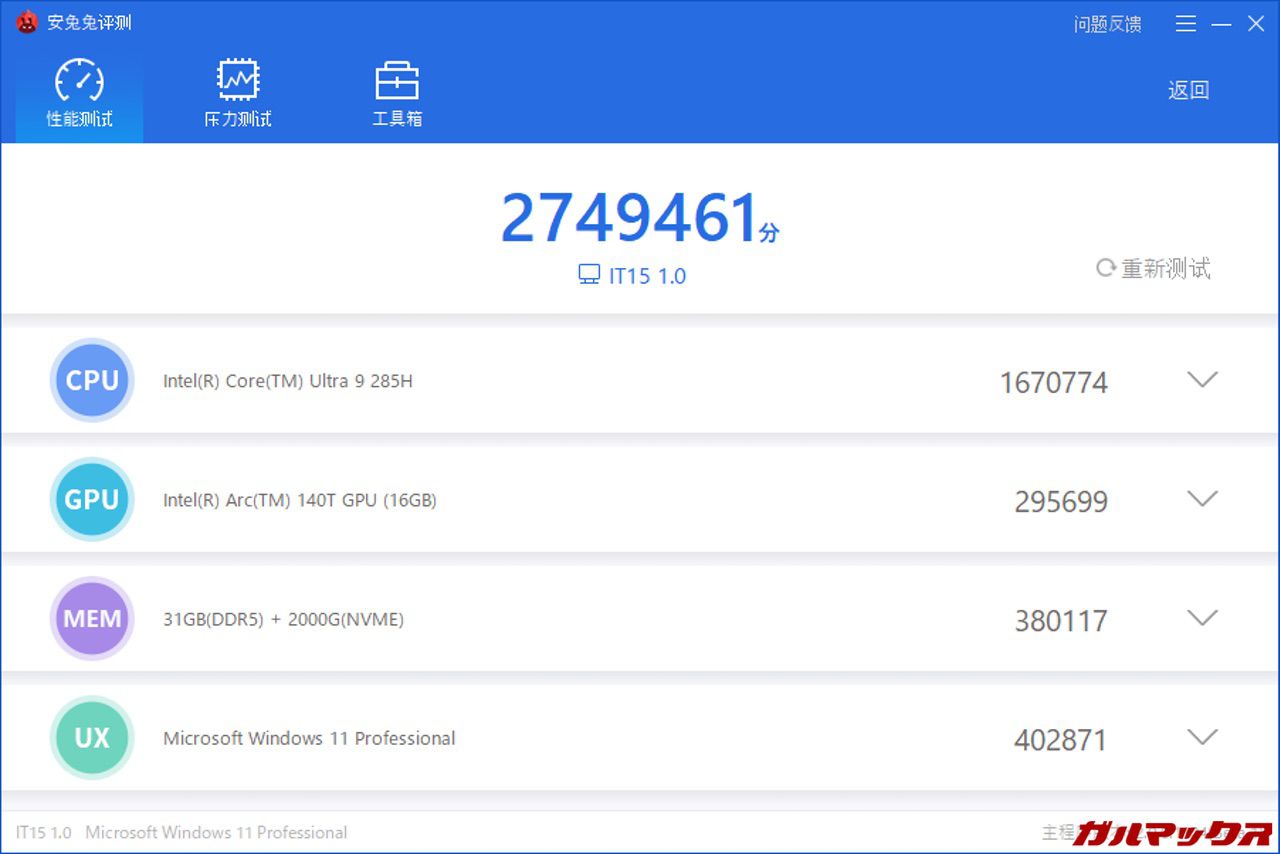
ウチは色々とPCをレビューしているので目安を出しているんですけど、執筆時点だとGEEKOM IT15は「軽めの画像編集」「軽めの動画編集」「軽めのゲーム」くらいまでこなせる性能です。
| 作業内容 | CPU・メモリ・GPU |
|---|---|
| ネット閲覧・文書作成・オフィス作業 | Core i3 / Ryzen 3以上 メモリ8GB以上 内蔵GPUで十分 |
| 画像編集・軽めのゲーム | Core i5 / Ryzen 5以上 メモリ16GB以上 GPUメモリ4GB以上推奨 外部GPU推奨 |
| 動画編集・重めのゲーム | Core i7~i9 / Ryzen 7以上 メモリ32GB以上 GPUメモリ8GB以上推奨 RTX 3000/Radeon 7000番台以上推奨 |
| ・オフィスソフトでのマクロ使用 ・数量の多い写真のRAW現像 上記に該当する場合はワンランク上のスペックがオススメです。 |
|
例えばFHD動画をカットして音源やテロップを入れるようなジェットカット手法で作るショート動画やYouTube動画ならこれで十分。検証ではPremier Proを使ってますが動作もサクサクしていて問題ないです。
▼そうそう、試しに30分の4K/60FPS動画をぶち込んで1080P/60FPSにエンコードしてみたんですけど、M4 MacBook Airとそれほど大きな差は無かったです。↓
| GEEKOM IT15 (Intel Core Ultra 9 285H) |
36分27秒 |
| M4 MacBook Air | 33分7秒 |
Lightroom CCでのRAW現像もそこそこスピーディーに吐き出してくれるし、JPEG撮って出しをちょろっと調整するくらいならオーバースペックなくらい。Photoshopも基本的なことはスムーズにできてます。
僕はガルマックスを運営しているので上のような使い方が実務で多いんですけど、GEEKOM IT15なら余裕。めちゃくちゃ快適といって良いレベルでした。
一方WEBサイトの閲覧、動画視聴、書類制作、メールなどライトな使い方なら絶対こんな性能いらないです。もっと安い5〜7万円くらいのミニPCもGEEKOMはリリースしているのでそっちで全然OK。
案外ゲームも動いちゃう
▼なんか公式でこんなアピール画像が貼ってました。↓
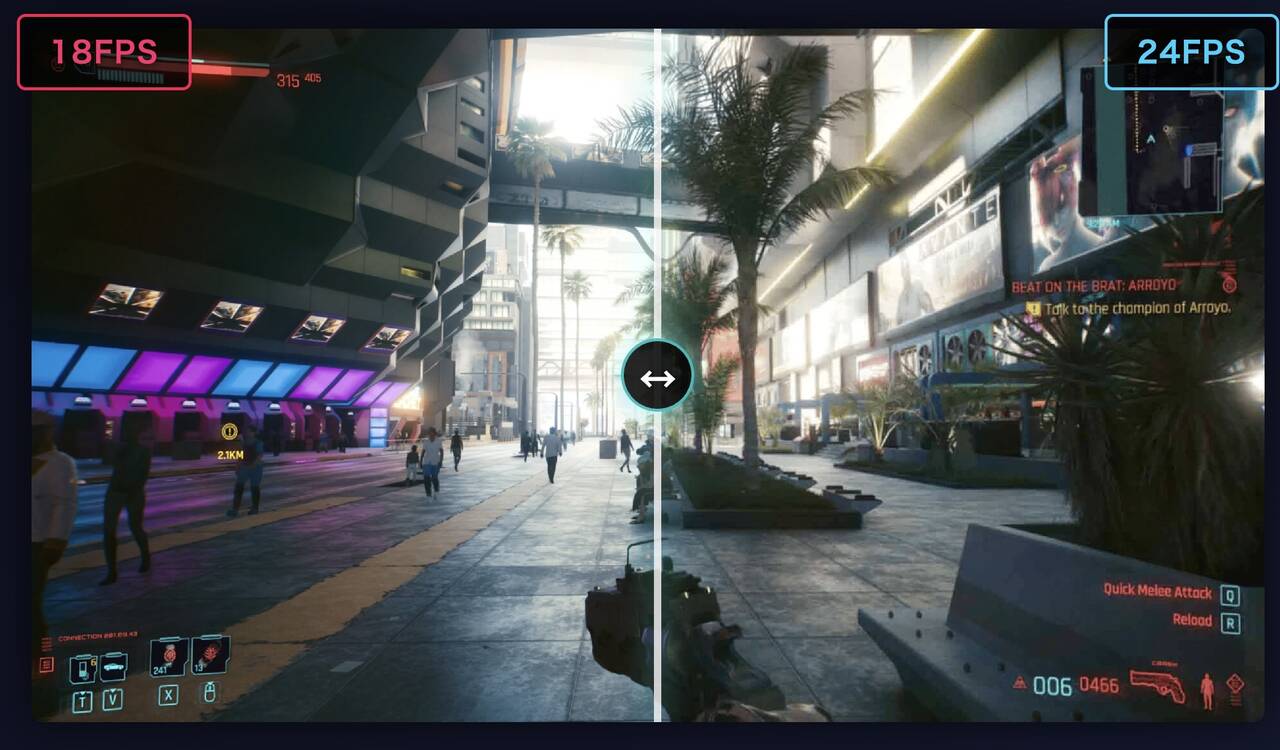
18FPSが6FPSアップの24FPSになって「何がうれしいねん」とか思ったんですけど、ゲームパワーはオンボードGPUとしてはそこそこ高いので案外ゲームも遊べてます。
▼例えばAPEXならFHD解像度でAA効かせて90FPSくらいでプレイできました。仕事と言いつつ4時間くらい遊んでごめんなさい。↓
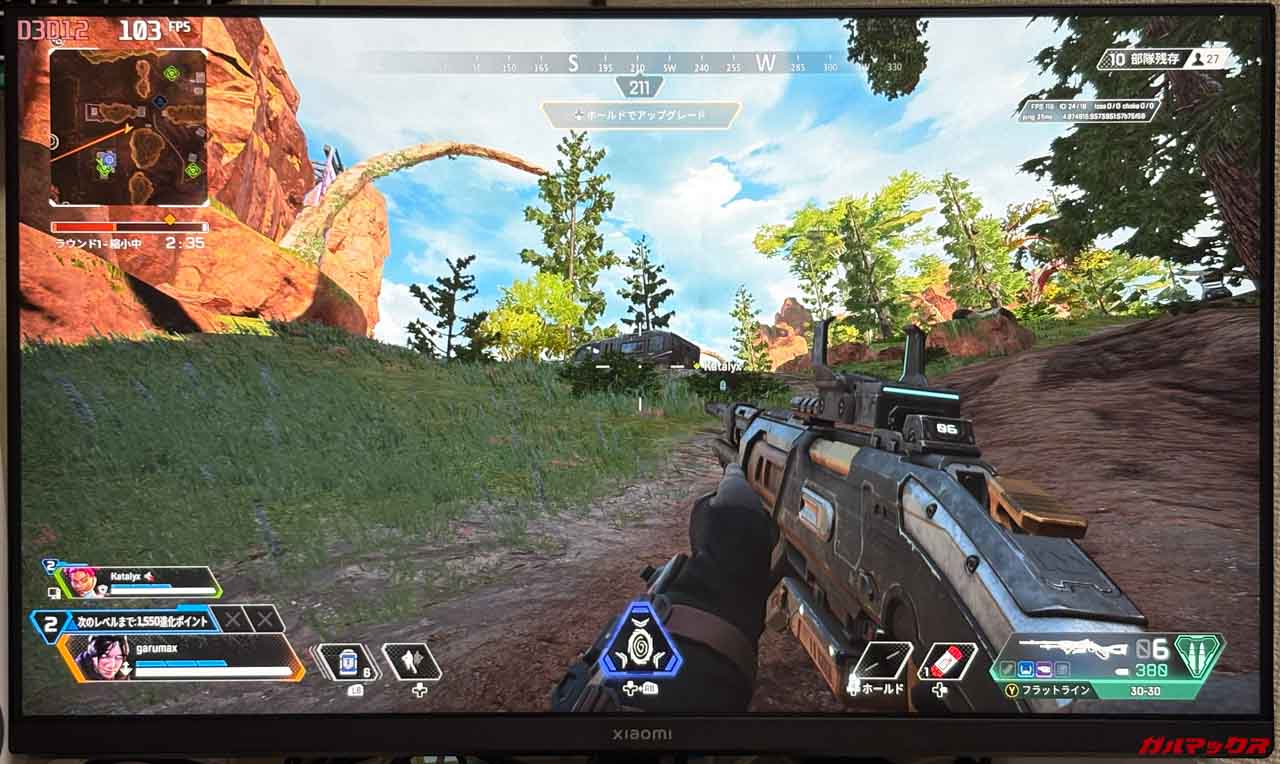
▼公式がアピールしていたサイバーパンク2077は解像度スケーリングをバランス、フレーム生成オンで50FPS前後。思ってたよりも随分綺麗な映像で遊べてます。↓
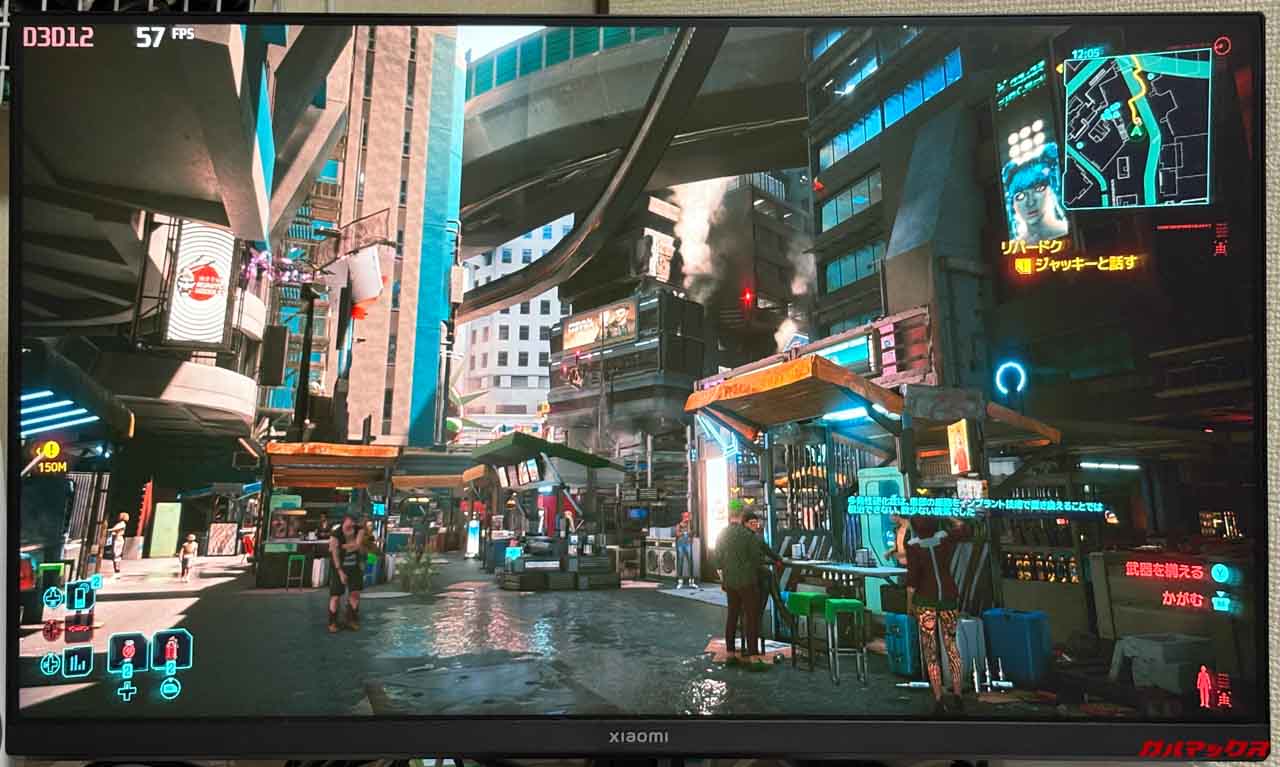
解像度スケーリングをパフォーマンスやウルトラパフォーマンスにするともう少しFPSを盛れますが、そのぶん動きのあるシーンでは映像にブロックノイズが発生したような粗さが出るので快適度と引き換えですね。
▼モンハンワイルズは無理。↓
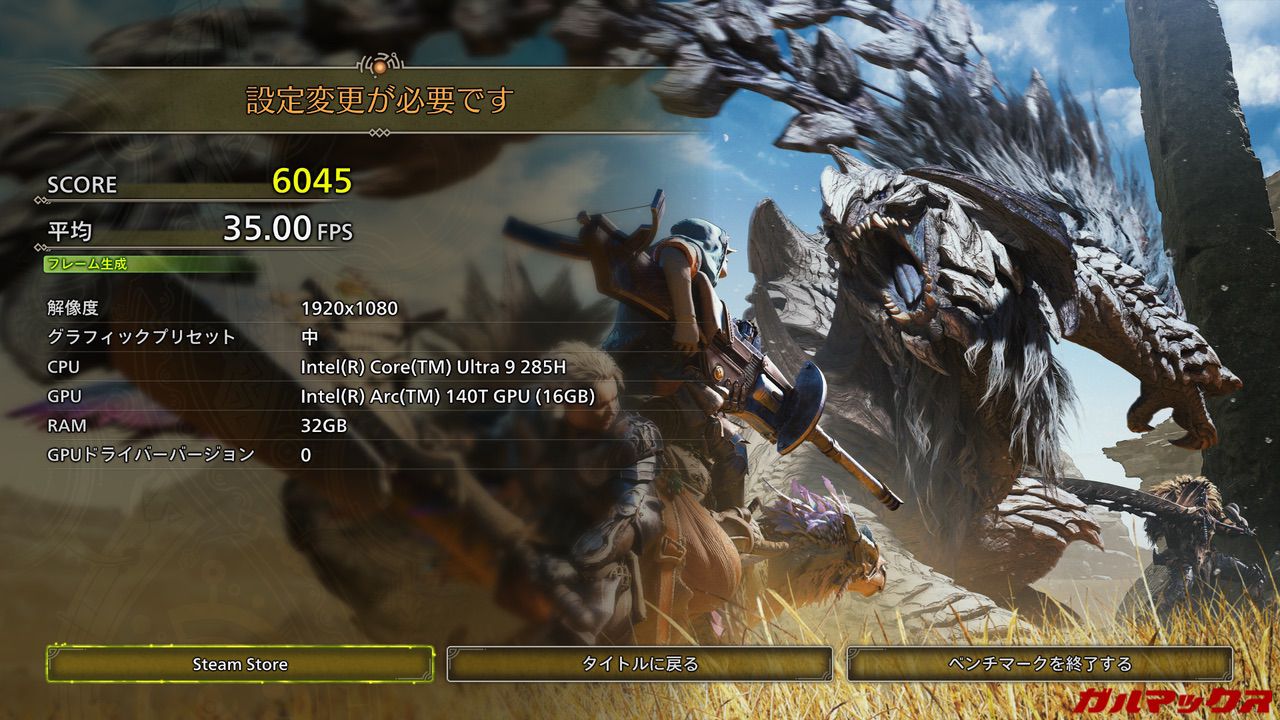
FHDで画質が中の設定だとフレーム生成をオンにしても20FPSを切ってしまう場合が多く、画質をさらに下げても快適とは言えない水準でした。
▼最終手段として解像度をHDに下げて画質を最低にすると50FPSほど出たんですけど、画質がドット絵みたいになりました。↓
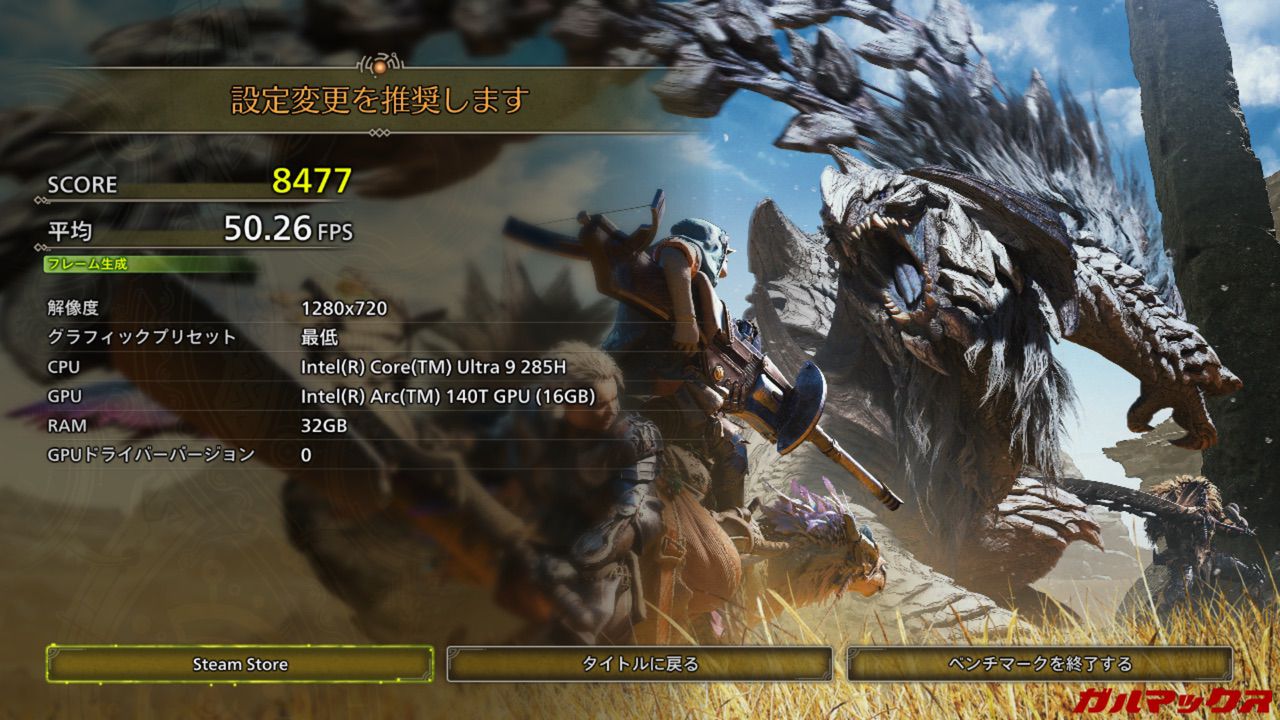

まあゲーム性能がパワフルといっても所詮オンボードGPUなので何でもかんでも快適という訳では無いですが、思ってたよりもゲームは動いてます。
最近はGeForce NOWなどクラウドゲーミングサービスも実用的になってきたので、もしパワー不足で満足に遊べない場合はそういったサービスを使うのも一つの手。ちょっと月額でお金かかっちゃうけど。
▼ちなみに僕はこんなのを使ってゲーム性能をパワーアップしてます。もはやミニPCの良いところぶち壊しですがロマンも求めるとこうなりました。↓
ファンの音が結構気になるレベル
GEEKOM IT15はファンレスではないので空冷ファンを搭載しているんですが、結構「シャァァァアアアアア!」っと鳴ります。
高負荷時にファンが思いっきり回るのはまあ仕方ないなと思うんですけど、そうでもない時でも割と「シャァァァアアアアア!」っと鳴ってます。
たぶんコンパクトな筐体なので、放熱に対する余裕があまりないのかも。ちょっと負荷がかかると「シャァァァアアアアア!」っと鳴ってます。
ちなみにGEEKOM IT15を設置しているところから自分の耳まで測ったら50cmでした。この距離で「シャァァァアアアアア!」と鳴ってる時は40dB強という感じです。
この水準だと耳障りに感じる人もいるかも。
簡単にバラしてストレージ増設できる
▼バラすのは簡単で、ゴム足を固定している4つのネジを緩めるとOK。ネジは完全には外れないタイプで裏蓋にくっついてます。ネジを無くす心配もなし。Good。↓

▼中はこんな感じ。SSDもメモリもCrucial製でした。↓

ストレージは空きスロットがあるので簡単に増設できます。「あー、M.2 2242か」って感じではありますが。高いんですよねM.2 2242。M.2 2280だったらもっと評価高かったです。残念。
▼そうそう、外した裏蓋を見ると2.5インチストレージを装着できそうな雰囲気を醸し出していました。ちなみに付属品にケーブルやネジは入っていません。↓

自分で揃えたら接続できるのかな?と思ったんですけど無理ですねこれ。
▼ここにケーブルを挿すコネクタが有るはずなんですが、実装されてません。なので本機は2.5インチストレージを拡張できない仕様になってるみたいです。↓

そういえばPC Watchさんのレビューでは基盤にコネクタがあって底蓋とケーブルで接続されている状態だったので2.5インチストレージを増設できる感じでしたが、OREFOLDERさんのレビューでは基盤はウチと同じでコネクタが実装されていなかったので、何か途中で仕様変更されたのかも。
よく分かりませんが、2.5インチストレージは取り付けられないって思っておいたほうが良さそうです。
GEEKOM IT15のレビューまとめ

Intel Core Ultra 9 285Hを搭載する製品を価格.comで調べていたら2025年6月に発売したMSIのModern-15-H-AI-C2HMG-5539JPが18万円弱、Core Ultra 9 285H搭載 NUC 15 Pro+ Kit ベアボーンで15万円くらいです。
Intel Core Ultra 9 285H搭載機はそういった価格帯なので、GEEKOM IT15のコスパはめっちゃ良いですね。なにげに3年保証が無料で付いているのもGoodです。
個人的に使っていて気になったのはファンの音くらい。ちょっとやかましいですが、これはコンパクトなサイズと引き換えってところなので良しとしてます。
パフォーマンスがめっちゃ高いので、写真編集や動画制作にチャレンジしようと考えている人のデビュー機としても良さげ。SDカードスロットもついてて使いやすいですよこれ。
定価は149,800円ですが、GEEKOMでは定期的にセールを行っていて12万円を切った実績もあるので、購入するなら12万円前後を狙って買って下さい。
それではレビューを振り返りながらぜひ検討してみて下さい。以上、GEEKOM IT15のレビューでした。参考になれば幸い!
▼価格は変動するのでリアルタイム価格は以下からチェックしてね!↓
■GEEKOM IT15■
初出時価格→149,800円
▼Amazon↓
▼GEEKOM公式ストア↓
■メルカリで中古相場を調べる!■